有些用户发现拷贝大于4G的文件到U盘时,提示无法文件过大,无法复制到U盘,U盘不能拷贝4G以上大文件主要是因为有些U盘是FAT32格式的,所以只需要将FAT32格式转化成NTFS格式即可。U盘主要有三种格式:NTFS、FAT32和exFAT,NTFS可以支持2TB的分区大小;FAT32支持分区的大小最大为32GB;而exFAT是Microsoft在Windows Embeded 5.0以上中引入的一种适合于闪存的文件系统。下面我来为大家介绍U盘如何拷贝4G以上大文件的解决方法。
首先,插入U盘,先把U盘里重要的数据备份起来,因为转化过程中需要格式化U盘。
备份好以后,我们右键点击U盘图标,选择“格式化”;
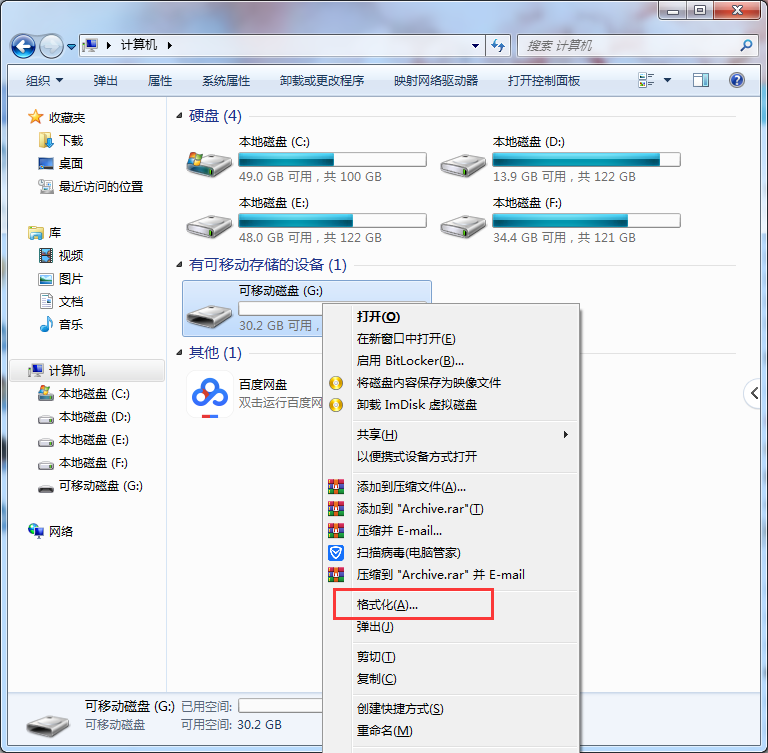
然后,我们在“文件系统”下拉列表中选择“NTFS”,然后点击“确定”进行格式化;
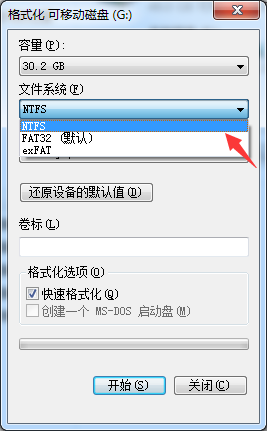
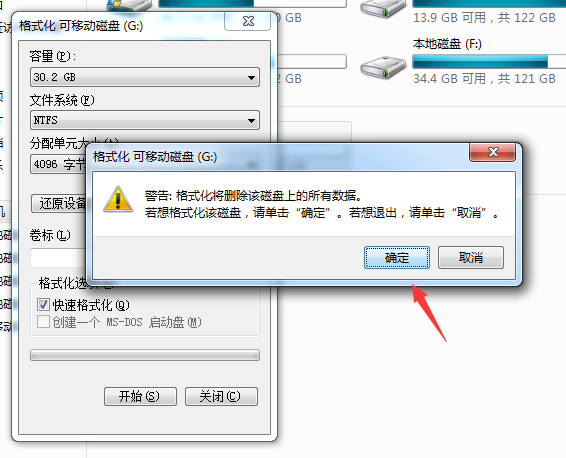
最后尝试进行复制,就可以复制4G以上大文件了。
下面介绍另外一种方法:
插入U盘后,使用组合键“Win+R”打开运行窗口,输入“CMD”后按回车;
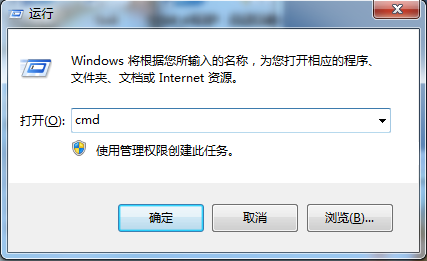
在弹出的窗口中输入“convert G: /fs:ntfs”(G为U盘盘符)回车,等待执行命令,转化完成如下图:
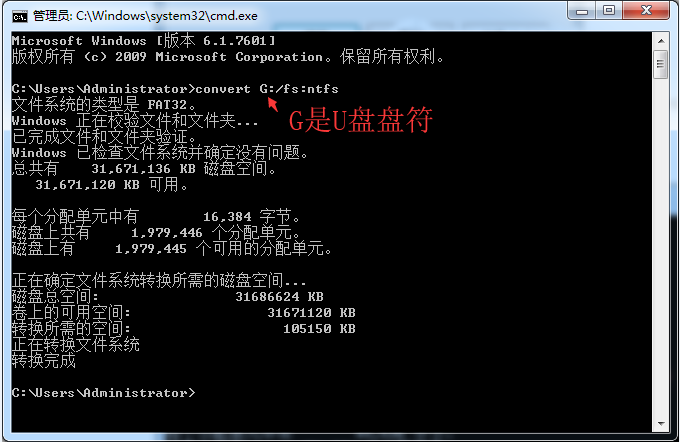
最后尝试进行复制,就可以复制4G以上大文件了。


 智能AI
智能AI 相关推荐
相关推荐













